 Jste uživatelem Windows? I přesto si můžete nainstalovat a používat Linux Mint na svém počítači – ať už pro vyzkoušení, nebo jako náhradu za Windows.
Jste uživatelem Windows? I přesto si můžete nainstalovat a používat Linux Mint na svém počítači – ať už pro vyzkoušení, nebo jako náhradu za Windows.
Dle mého názoru Linux Mint není jen skvělý systém, je to i více než dostatečná náhrada za Windows. Firma Microsoft čím dál víc tlačí na stávající uživatele, aby přešli na Windows 10 a ti se začínají poohlížet po alternativách k Windows. Proto se domnívám, že by se hodil nějaký návod, jak, pokud možno bezbolestně, přejít z Windows 7 na Linux Mint 17.3. V dnešním článku se o to tak trochu pokusíme.
Stažení Mintu
Za prvé, můžete, a měli byste, si před samotným přechodem Linux Mint vyzkoušet. Naštěstí, na rozdíl od jiných operačních systémů, linuxové distribuce (Mint nevyjímaje) usnadňují přechod uživatelům tím, že si je ještě před instalací mohou vyzkoušet.
Nejprve si budete muset stáhnout kopii Linux Mintu, která je k dispozici s více desktopovými prostředími – Cinnamon, MATE, Xfce a KDE. Máte-li počítač vyrobený v roce 2012 a později, doporučuji vám stáhnout si 64-bitovou verzi Linux Mint Cinnamon s podporou multi-medií.
Příprava
Stahování 1,5 GB dat může nějakou chvíli trvat. Pokud nemáte program pro vypálení ISO obrazu, stáhněte a nainstalujte si nějaký. Doporučuji freeware programy, ImgBurn pro optické mechaniky a Yumi pro Windows pro USB klíčenky. Dalšími dobrými volbami jsou LinuxLive USB Creator a UNetbootin. Všechny tyto programy jsou zdarma.
Pokud nemáte starší počítač, na kterém nelze bootovat z USB klíčenky, doporučuji používat právě USB flash disky. Spouštění Linux Mintu z DVD je totiž o dost pomalejší.
Zkouška
Máte-li nainstalován vypalovací program a stažený soubor ISO s Linux Mintem, vypalte si ISO obraz na DVD nebo na USB. Pokud použijete DVD – Mint je příliš velký, aby se vešel na CD – zkontrolujte nově vypálený disk na chyby. V průběhu let jsem měl více problémů s instalací Linuxu ze špatných DVD disků, než byly všechny ostatní příčiny dohromady.
USB flash disk si můžete nastavit jako trvalé úložiště, takže si na něj neustále můžete ukládat programy a soubory. Tímto způsobem můžete mít Linux neustále u sebe a používat jej jako mobilní operační systém na hotelu, na konferenci atd. Je velmi šikovné mít na něm vždy minimálně jeden Linux pro použití na notebooku.
Dále zaveďte DVD nebo USB flash disk do počítače a restartujte jej. Během zavádění systému po restartu je třeba tento proces zastavit a dostat se do UEFI nebo do BIOSu počítače. Jak to uděláte, si povíme níže.
Po restartu si počkejte na zprávu, která říká, kterou klávesu nebo kombinaci kláves musíte stisknout, abyste se dostali do BIOSu nebo do UEFI. Pravděpodobnými kandidáty jsou funkční klávesy (F2 – F12) nebo „Esc“ nebo „Delete“. Pokud se vám to nepovede napoprvé, nezoufejte. Restartujte a zkuste to znovu.
Jakmile se dostanete do BIOSu nebo do UEFI, najděte položku, označenou jako „Boot“, „Boot Options“ nebo „Boot Order“. Pokud nevidíte nic se slovem „boot„, zkontrolujte další možnosti z nabídky, například „Advanced Options“, „Advanced BIOS Features“ nebo „Other Options“. Jakmile ji najdete, nastavte pořadí spouštění tak, že namísto zavedení z pevného disku jako první, nastavte spuštění buď z jednotky CD/DVD nebo z USB disku.
Jakmile je váš počítač nastaven tak, aby jako první bootoval z výše uvedených umístění, vložte disk DVD nebo USB flash disk a restartujte počítač. Potom zvolte „Start Linux Mint“ hned z první nabídky. A odtud se vám spustí Linux Mint.
Nebojte, v tomto režimu jste nic nenainstalovali. Jen si můžete pohrát s Mintem, abyste si ho vyzkoušeli a zjistili, zda se vám líbí.
Použitím DVD poběží Mint pomalu, ale dostatečně rychle, abyste si udělali představu o tom, jaké to je ho používat. S USB flash diskem už to bude běžet dostatečně rychle, čímž budete mít mnohem lepší představu o tom, jak se s Mintem pracuje.
Instalace Mintu v systému se Secure Boot
Řekněme, že se vám Mint líbí. Pak jste připraveni k jeho instalaci.
Za prvé, a to zdůrazňuji, proveďte úplnou zálohu systému Windows. Instalace Linuxu by nijak neměla ohrozit vaše nastavení Windows, ale proč riskovat?
Ještě nedávno se tradovalo, že instalace Linuxu na počítače s OS Windows s UEFI Secure Boot je problematická. U některých dister to může být ještě zádrhel, ale pro spuštění Mintu a jeho instalaci v systému se Secure Boot to není žádný problém.
Nicméně, měli byste také vědět, že v současnosti používaný Ubuntu Secure Boot, což je to, co Mint používá, není 100% bezpečný. Otevírají se zde dveře k potenciálním útokům s využitím poškozeného ISO obrazu, který pouze předstírá, že je Ubuntu nebo Mint.
Nikdo dosud takový útok nezaznamenal ani neoznámil a připadá mi podobný útok dost nepravděpodobný. V každém případě instalujte operační systém Linux Mint jen z oficiálních stránek nebo z našeho webu. Společnost Canonical (mateřská společnost Ubuntu), slíbila, že tento bezpečnostní problém Secure Boot vyřeší s vydáním další verze Ubuntu (16.04) v letos dubnu. To se samozřejmě týká i dalšího vydání Linux Mintu (v květnu).
Pokud z nějakého důvodu nelze nainstalovat Mint na počítači se Secure, můžete tuto funkci (zatím) vypnout. Existuje více způsobů, jak Secure Boot vypnout. Všechny by měly být na ovládacím panelu UEFI, na který se dostanete během procesu spouštění a kde ho můžete vypnout.
Začínáme instalovat Linux Mint
Nejprve zkontrolujte, zda je počítač připojen k síti. Poslední věc, kterou můžete potřebovat, je vybitá baterie u notebooku v průběhu instalace operačního systému. Také budete potřebovat připojení k internetu a asi 8GB volného místa na pevném disku.
Jakmile budete mít za sebou případné peripetie s UEFI, restartujte počítač a znovu najeďte do Linuxu. Až vám Mint najede, klikněte dvakrát na ikonu „Install Mint“ na levé straně pracovní plochy. Tím zahájíte proces instalace Mintu na váš počítač.
Během něj budete muset projít přes několik nabídek a vybrat z nich ty správné položky. Výběr většiny z těchto voleb bude snadný. Například jazyk, který chcete používat v Mintu, časové pásmo atd. Kritická chvíle přijde, až budete muset rozdělit váš pevný disk.
Rozdělení pevného disku může být velmi složité, ale naštěstí je tu snadná volba, která vám umožní tzv. dual-boot Windows a Mintu. Jednoduše vyberte první možnost v menu pro způsob instalace: „Instalovat Linux Mint vedle nich“.
Tento způsob nainstaluje Linux Mint vedle vašeho stávajícího systému Windows a ponechá jej zcela nedotčený. Dále musíte Mintu přidělit nějaké to místo na disku. Obvyklé je přidělit polovinu zbývajícího místa na pevném disku, ale volba je zcela na vás. Ještě budete vyzváni k výběru OS, který má defaultně bootovat jako první. Bez ohledu na to, který z nich si vyberete, budete mít v zobrazení zavaděče (Grubu) několik sekund pro přepnutí na jiný operační systém.
Dalším krokem je zadání názvu pro svůj systém, vybrat si uživatelské jméno a zadat k němu heslo. Můžete se také rozhodnout pro zašifrování domovského adresáře, aby soubory v něm byly relativně ukryty před zvědavýma očima případných „čumilů“.
Jakmile je celý proces instalace hotov, můžete si vybrat mezi pokračováním prohlížení Mintu a restartem s najetím do nově instalovaného systému. První věc, kterou po spuštění nového Mintu musíte udělat, je aktualizace balíčků softwaru na jejich nejnovější verze. Na rozdíl od Windows bude při aktualizaci Mintu aktualizován nejen operační systém, ale i všechny ostatní programy, které máte v systému nainstalované.
Chcete-li to provést, klepněte na ikonu štítu na hlavním panelu. Ve výchozím nastavení bude v umístěn dole a napravo. Budete vyzváni k zadání hesla a pak dotázáni, zda opravdu chcete aktualizovat svůj systém. Zadejte ano a po nainstalování všech aktualizací bude váš nový Mint zkoušet a používat „naostro“.
To je vše, co jsem vám chtěl v dnešním článku sdělit. Nainstaloval jsem Mint i jiné distribuce už na hezkou řádku počítačů, takže vám mohu s klidem říci, jak dlouho to trvá. Samotná instalace obvykle trvá asi hodinu od začátku stahování (to záleží na rychlosti vašeho připojení), přes instalaci až po spuštění a přizpůsobení Mintu k obrazu svému. Pokud jste ale podobnou činnost nikdy předtím nedělali, dopřejte si na ní raději celé dopoledne nebo odpoledne. Pro jistotu. Budete-li mít k této problematice nějaký dotaz, rádi vám odpovíme přímo zde v komentářích nebo na našem fóru.
Přeji vám hodně zábavy při práci s novým Mintem.


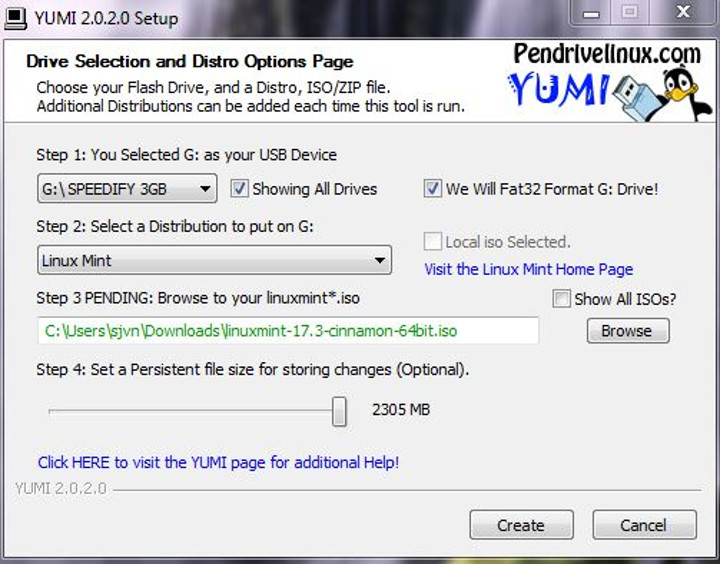
Není ve větě „Máte-li starší počítač, který nepodporuje spouštění z USB klíčenky, doporučuji použít USB flash disk.“ USB klíčenka to samé co USB flash disk?
Ano, trochu jsem se tam do toho zamotal, teď už je to správně. 🙂 Díky za upozornění.
no ještě aby ne
Presne toto jsem absolvoval pred 14 dny. S linuxem jsem koketoval jiz drive, ale nikdy me nic nepresvedcilo k prechodu, az ted „nuceny/tlaceny“ UPG na W10. Nahodil jsem Mint z LIVE USB, predstavil jsem ho zene, a prckum. Zjistili, ze to co pouzivaji (rozumnej FF a OpenTTD) bezi i na Mintu, a je spokojenost – Zalozky z FF prenesene, dokumenty prenesene, a neni co resit. Z Live USB se stala instalace a Win sel do propadliste dejin.
A me postrehy, … ti co o ne nestoji uz nemusi cist 🙂
1. V ramci instalace je i LibreOffice/Mailovy klient/atd. Proste nemusim takrka nic doinstalovavat
2. Prece jen trosku rozcarovani s doinstalace Chromia – tak nejak jsem netusil ze musim doinstalovat „jazykovy balicek“ z repozitare, takze jsem googlil, a googlil, az jsem nasel informaci o tom balicku, ktereho jsem si napoprve nevsiml.
3. Prace s NASem – narovinu, obrovske prekvapeni. Pod WIN jsem se trapil s nastovovanim, abych na NAS videl. Pod LM jsem ho videl hned pod „Network“ – proste super. Ted jeste budu laborovat nad tim, jak vytvorit zastupce primo na SHARE vc prihlasovacich udaju.
4. Chce si to zvyknout na jinou adresarovou strukturu, ale to se podda 🙂
5. Obcas me problikne LCD, coz se na WIN ani jednou nestalo, ale to neni az tak velky problem.
6. Jeste je prede mnou ukol rozjet Multifunkci od Samsungu, ale to verim ze nebude take problem, a kdyby byl tak komunita urcite pomuze 🙂
Takze zaver? po 14 dnech pouzivani, zatim spokojenost.
Podařilo se rozchodit tu multifunkci?
Pěkný článek. Zajímalo mě, jak instalovat Mint za a) na disk „D“, když Windows je na „C“. A za b). Jak rozdělit disk „D“ při instalaci pro potřeby Mintu. Děkuji za info.
Kazdopadne odporucam dolezite data najprv odzalohovat 🙂
– Disk D:\ je mozne zmensit priamo vo Windows cez „Computer Management / Disk Management – Shrink Volume“
– Ak by to z nejakeho dovodu neslo, je mozne particiu zmensit aj po nabootovani Mintu programom gparted.
Tym vznikne volny priestor na instalaciu Mintu.
Dobrý den. Chcel som ist podla navodu, ale pri instalacii som nemal moznost naistalovat LM popri win 8.1. Tak som sa vratil do win, pekne vyhradil miesto pre linux a pri instalacii zvolil nieco ine. Linux a swap som umiestnil do volneho miestecka. Zavadzac som dal na SDA2 efi. Po dokonceni som pokracoval v testovani, nasledne pc vypol. Ale po zapnuti sa neobjavil Grub, ale rovno win. Viete mi prosim poradit? Na win 7 to bolo v poriadku ale tam som mal este stary bios…mam HP pavilion 15. Za rady ako sa opat dostat do naistalovaneho linuxu srdecna vdaka
Ak si pamatam dobre, tak ked si clovek zvoli vlastne rozdelenie disku, tak treba do /boot/efi pripojit particiu UEFI.
Dobrý den, používám linux cca 6tým rokem a zpočátku jsem měl problem vybrat distro. testoval jsem (PC linux, ubuntu, nakonec jsem nainstaloval Linux mint jako dual boot s WIN7. Po pul roce testování prostředí Mate, Cinamon jsem skoncil pro mě nejpřízivějším prostředí KDE. dnes již na pracovním notebooku mám dualboot WIN/Linux Mint KDE ale z 95% používám Linux. Jde jenom o zvyk, jelikož jsem jako uživatel WIN, neznal jiný systém, tak mě první přechod zpočátku zarazil jiná logika ovládání. Po čase jsem zjistil že to funguje lépe než WIN. Všechny aplikace které jsem dřív potřeboval k práci jsem bezproblému na llinuxu nahradil ( jako 3D CAD, Excel , mailový klient atd. ) Jsem velice rád že tento systém existuje a mnohokrátee díky za něj. 🙂
Chci si nainstalovat linux mint. Ale nezobrazí se windows 10. jak správně rozdělit disk ?Jaké oddíly vytvořit na uvolněném 40gb prostoru pro linux ?
Dobrý den
Na novém notebooku s win10 jsem chtěl jako dual boot nainstalovat linux mint, bohužel při instalaci v místě kdy se má vybrat že chci nainstalovat linux vedle Windows se zobrazí hláška, na tomto počítači nebyly rozpoznány žádné operační systémy. Jestliže linux nerozpoznal Windows na počítači, tak si myslím že když rozdělím disk a nainstaluji linux samostatně tak nebude zavaděč grub fungovat jako dualboot ale bude spouštět jen linux.
Dá se to nějak vyřešit?
Zdravim, zkusil bych v UEFI deaktivovat secure boot. Já jsem nedávno instaloval na notebook s win8 jako dual boot linux mint. Taky jsem měl stejnou hlášku. Nejdřív jsem ve win8 zmenšil diskový oddíl o 30Gb. Pak zpustil instalaci linuxu rozdělil volný oddíl na: / 10Gb, /home16Gb , swap (odkládací prostor) 4Gb. Po instalaci jsem se nedostal do win8, jen na linux. Tak jsem deaktivoval již zmiňovaný secure boot.
skusal som dostal mint na pc mojej zienky, no nainstalovat linux mint vedla windows mi neponuklo..vraj jej nezistilo zidny operacny system v pc. ako je to mozne? co s tym? viem, ze win 8 niekto nepovazuje za ozajstny OS, ale.. >D potrebuje ho tam mat skrz soft do prace. ma niekto skusenost co s tym? pretoze nemozem ho dat nainstalovat ked tam nic nevidi, chce to vtedy sformatovat cely disk teda predpokladam aj win, co nechcem
Včera sem celej den strávil pokusy přeinstalovat W10 na Mint 17 cinamon. Vždy mě to pustí do půlky instalace a pak spadne připojení…tak nevím.
Druhej den v kýblu. Po neúspěších s Linux Live sem zkusil Yumi a výsledné USB mi v grubu při pokusu o spuštění píše že nelze ať se obrátím na výrobce softu. Jelikož nemám dovolenou na instalaci mintu zůstávám pokorně u woken. Woknám zdar i když nerad.
Michal skus linuxos.sk a inštaloval si to cez legacy treba prepnúť na uefi + ešte niečo povypínať na windowse .
vidim tu rozne problemy s instalaciou, boot, diskami…
doporucujem prestudovat a tiez dodrzat step-by-step navody, napr. particiovanie diskov, instalacia LM. ziadny navod nie je vsemocny, ale vacsine pomoze. mne pomohol a neviem o linuxe vobec nic. total beginner.
http://www.nebojtesalinuxu.sk/navody/
…autor v navode-bod 4.1.2-ma omyl…za druhe-takto nainstalovany dual boot sa najjednoduchsie preinstaluje…bud linux,alebo win…ako som uz nizsie poznacil…
Zdravim vsechny.
Prvne reaguji na Borise. Je sice hezke ze tobe se to povedlo podle navodu a klepes si ted asi na rameno, ale kazdy je jiny a take ma jine masiny na kterych to dela a podobne.
I ja sem delal vse podle navodu (i nekolika navodu) a stejne mi to nejde.
Ma otazka (a tedy prosba) je, jestli je nutne mit linux na stejnem disku jako win ci ne. Kdysi pred nekolika lety se mi to vymstilo a prisel jsem uplne o vse, protoze mi linux zformatoval disky a smazal vse z win. Nyni mam samostatny disk, na kterem sem vytvoril vsechny oddily a L Mint uspesne nainstaloval. Jenze po restaru mi nenajede a ve winech samozrejme ten disk uz neni videt.
Co mam tedy udelat, abych mel na vyber oba systemy, ale linux na samostatnem disku.
Predem dekuji za radu, jsem v tomto take uplny amater.
Při bootu stiskni klávesu F12 (u Lenova) či jinou patřičnou pro volbu, z jakého zařízení chceš bootovat.
Tak když jsi Mint už úspěšně nainstaloval tak instalátor si „někam“ uložil zavaděč!
Já už mám za sebou vícero instalací a vícero distribucí tedy s různými instalátory a souběžně s vícero již existujícími systémy a na vícero přitom v PC discích. Také jsem už několikrát narazil protože jsem nebyl v průběhu instalace pozorný … a instalátor se mě třeba ptal (jak který) k potvrzení kam tedy má zavaděč uložit, že?
Pokud normálně nyní po zapnutí PC startuješ Windows a zavaděčem z Windows který pochopitelně variantu Linuxu sám o sobě nenabízí, tak vycházej z toho že zavaděč je uložený právě asi(?!)na tom novém přidaném disku s Linuxem … tak proto ověř a případně v BIOS nastav správné pořadí disků odkud se má při zapnutí PC začít startovat. Tedy jako první nastav ten přidaný disk.
Pokud budeš neúspěšný tak někde je něco blbě a na dálku těžko radit protože možných zádrhelů máš na výběr víc. Někde i tady na webu je třeba návod, jak přes Grub Customizer a z živé distribuce (systém s Linuxem tahaný přes USB klíčenku)ten zavaděč vytvořit znovu a na ten který disk umístit. Ale zdůrazňuji, že musí být soulad toho kam ten zavaděč dáš a jak máš potom nastavený BIOS, protože pokud jako první je testován při startu disk se zavaděčem Windows logicky se natáhne ten.
Něco podobného (ale to musíš googlit protože já si už přesně nepamatuji) můžeš udělat i z Windows, je na to nějaký podobný prográmek jako je ten Grub Customizer, no a ten by si měl ke stávajícím Windows ten Linux a třeba z druhého disku také sám najít a jakoby ten windowsácký zavaděč doplnit resp. přepsat ho novou verzí.
Pokud ale nevíš a ani v tom základu co a proč děláš (tady to že jsi úplný amatér nemůže být výmluva) tak se vystavuješ jistým rizikům, že potom nenastartuješ ani ta Windows.
Právě proto, abych se vyhnul takovýmto dodatečným komplikacím, tak při instalaci Linuxu na druhý (nový) disk a navíc k Windows (na tom prvním disku) nezapomínám už předem(!) v BIOS nastavit že první odkud se má systém potom tahat je právě ten dodatečný disk … a instalátor se mě (jak který) v průběhu instalace ještě kontrolně optá a po mé kontrole k potvrzení nebo případné změně.
Na rovinu píšu, že už se mně stalo že dodatečně případ jako máš ty jsem už nespravil a raději jsem to proto řešil novou instalací a předem nastavením BIOSu tak, jak jsem už uvedl!
Diky za rady. No popravde se mi povedlo to ted rozjet zene na ntb a uplne v pohode. Jenze tam jsem to daval na ten stejny disk co je win, jen jsem ho rozdelil. U me na pc bude pravdepodobne problem s tim zavadecem, protoze bude na tom novem disku. No v zadnem navodu to nebylo a az ted jsem nekde cetl ze ten zavadec musi byt na tom s winama. Takze ted jen jestli to jde tedy nejak bud presunout ten zavadec, nebo novou instalaci a hlavne jestli opravdu musi byt na stejnem disku jako win. Ale v tom pripade to nedava moc logiku, protoze kdyz se s diskem neco stane, tak nenajede asi zadny system ne? Proto jsem chtel mit disky 2 ruzne a kdyby neco, najedu na dryhy system.
No a jinak jak pises o biosu, tak ja se vlastne ani nedival jestli ten disk bios vidi, takze to musim zkontrolovat. A co kdyz tam nebude? Muze byt problem i v tom disku?
Diky moc
Tak jeste jednou. Koukl jsem ted do BIOSU a ten disk tam vubec neni 🙁 No popravde to je disk ze stareho ntb. Bylo mi lito ho vyhodit, tak jsem ho pridal do sveho PC a v pohode slapal. Chtel jsem ho ted zkusit na Linux, ale evidentne to nebude to prave reseni. Tak si koupim dalsi hdd, o to nejde. Jen teda jestli mi nekdo muze poradit jestli ten zavadec teda musi byt vedle windows, nebo nemusi.
Jeste jednou diky.
Tak jestli ten disk v PC před tím prý šlapal a teď prý nešlape, tj. není vidět ani přes BIOS, tak příčina na 99,9% není kvůli tomu že jsi se tam pokusil nainstalovat Linux: to pokud jsi tam podle nějakého „návodu“ neudělal nějakou opravdu prasárnu a nevíš ani teď kterou, ovšem normálka prostředky tj. třeba skrze ten jen instalátor Linuxu by tě k tomu to ani nemělo pustit.
Také je ale možné, že se jen do toho BIOSu špatně díváš … nebo jsi v tom BIOSu něco blbě nebo nevědomky mezitím přenastavil … protože jak jinak jsi potom mohl a jak jsi už napsal úspěšně(!) ten Mint nainstalovat? To si velmi protiřečíš.
Asi jsem to nesrozumitelně napsal já nebo tomu pořád nerozumíš, ale když máš 2 disky tak máš vícero možností a jedna je právě ta kterou si přeješ, že na jednom bude Windows a zavaděč od Windows (tedy to co máš dosud) a na druhém disku bude Linux a zavaděč od Linuxu který bude dle volby tahat systém buď ten Linux nebo Windows (a ten Windows z toho vedlejšího disku). Pořadí odkud se má ten který zavaděč (z jakého disku) tahat určíš v tom BIOSu. Už bych se opakoval.
Tady to ale je, jak si upamatovávám, určeno spíše jen k v rozsahu poznámkám: tyhle věci se už potom řeší raději na fóru a stejně, jak si pamatuji, byl tam kolem těchto problémů toho už dříve celý kopec a v podstatě je to pořád to dokola a dokola.
Rozhodující teď je aby byl disk vidět v BIOS. Potom se na něho podívat třeba skrze tu živou distribuci co je na USB a tam skrze gparted, nějak si doufám že pamatuji že tam program býval, a potom se zařídit dle toho. Nejbezpečnější nakonec bývá přes gparted si na disku vytvořit oddíly, případně naformátovat, a v instalátouru Linuxu v průběhu přejít volbou do expertního módu (nebát se toho) a oddíly obvykle / a /home a swap už jen připojit.
V nicem si neprotirecim. Linux jsem nainstaloval na ntb a tam jdou oba systemy bez problemu. Na mem pc jsem to dal na samotny disk se vsemi ctyrmi oddily a nainstaloval. Ale po restartu nacita jen win a v BIOSU disk neni. Nic sem tam ani nemusel nastavovat. BIOS mam kompletne odemcenej a je to dualboot, takze by nemel byt problem. Pak jsem to hledal na linux forech a tam prave nekdo resil stejnou vec. Psali tam linuxaci ze zavadec musi byt na stejnem miste jako je boot winu, jinak to pry grub nebere. Jeden rekne to, druhy zase tohle a vsechno zkouset da asi fusku. Nikdy sem nemel s nicim problem a vzdy si se vsim poradil, ale tady proste nevim. Amater jsem s Linuxem, ale to neznamena ze jsem nejakej trotl. Nikam se BLBE nedivam a zadny PRASARNY ANI NEVIM JAKY taky nedelam.
No a jeste jedna vec. Kdyz si ve winech otevru Paragon manazer, tak tam ten disk je i s linuxem a vsechny oddily jak maji byt. Takze jakou teda prasarnu sem udelal???
A jeste tedy jedna otazka jestli muzu. Kdyz sem to zkousel spustit jako UEFI, tak mi to napsalo ze nepude nabootovat jiny system a tak sem to udelal pres normalni load. Tim to taky nemuze byt?
Koukl jsem ted do BIOSU a ten disk tam vubec neni No popravde to je disk ze stareho ntb. Bylo mi lito ho vyhodit, tak jsem ho pridal do sveho PC a v pohode slapal. Chtel jsem ho ted zkusit na Linux, ale evidentne to nebude to prave reseni. Tak si koupim dalsi hdd, o to nejde. Jen teda jestli mi nekdo muze poradit jestli ten zavadec teda musi byt vedle windows, nebo nemusi.
Uz to ze disk neni videt v BIOSe je zle, skusit zmenit nastavenia.Pripadne zaloz nove tema na foru …
Tema je zlozitejsie aby sa dalo jednoducho odpovedat.
>>Kdyz sem to zkousel spustit jako UEFI, tak mi to napsalo ze nepude nabootovat jiny system a tak sem to udelal pres normalni load.<< V Legacy normal bez UEFI
sa zavadzac ma instalovat na ten 2-hy disk ak mas na nom tabulku msdos(dos) tak do MBR tohoto 2-heho disku.
Ale mal by byt videt v UEFI/BIOS.
Omlouvam se ze porad pisu sem a jestli to sem nepatri, tak to klidne smazte, nebo presunte.
Ale ja stale nechapu proc se mi to na ntb povedlo a na mem pc ne. Delal jsem to podle slovenskeho navodu na 4 oddily. V cem se ale rozchazi spousty navodu je to, ze nekde pisi mit disk jako logicky, jinde ze musi byt nastaveny na primarni. Pak nekde tvrdi ze musi byt 4 oddily a prvni musi byt boot (500MB) prave aby BIOS nabizel moznosti systemu a na jinych strankach zase ctu ze se maji delat jen dva oddily a to / a /home. O ostatni se uz Linux postara sam. Dalsi vec je ze treba tusim slovaci radi udelat swap minimalne 2x velikosti RAM (mam 16GB) a cesi zase pisi ze to neni vubec treba. Takze se pak ale nedivte ze v tom my zacinajici linuxaci mame hokej. To e nejde nejak domluvit a napsat nejakej opravdu fungujici a spravny navod? Vim ze dister je spousta ale ja mluvim konkretne o mintu.
No a jinak tedy jak pisete, tak postup bych mel mit spravny. Legaci = zavadec na druhem HDD. Pak uz fakt nevim 🙁
A jestli to teda jde nekam presunot kam to patri, tak predem diky a znovu se omlouvam.
Já tedy nevím přesně jak s UEFI, ale s klasickým BIOSem je jedno, kam zavaděč nainstaluješ. Jen si pak musíš nastavit bootování z toho disku, na který jsi ten zavaděč dal. To se nastavuje v BIOSu v menu Boot. U některých desek ale nejdříve musíš nastavit HDD v jiném menu – něco jako pořadí HDD. Teprve poté se Ti podle tohoto nastavení zobrazí odpovídající Hdd v menu Boot.
Jinak ještě lze vyzkoušet nějakou funkční klávesu (F12 – u Dell, F8 – Asus, F11 – tuším u MSI) a zkusit jestli se Ti potom v bootovacím menu nezobrazí ten druhý disk.
Jinak pochopitelně vždy je zapotřebí sledovat instalační program a vše nastavit a ne jen slepě odklepávat (zvyk z Windows – Next-next-next-finish).
Zkus si to potom srovnat ještě s tímto návodem – https://wiki.linux-mint-czech.cz/doku.php/instalacni_navod
Instalace zavaděče se týká tento obrázek : https://wiki.linux-mint-czech.cz/lib/exe/fetch.php/vysledektvorbydisku.png?w=550&tok=c6e7c4 a kam se zavaděč nainstaluje se vybírá v menu, kam přesně ukazuje šipka …
Ano, toto jsem já a nějak jinak už také tady napsal.
Ono to je takové a žel v Česku už kontraproduktivní: protože podle nového občanského zákoníku začalo být (a už delší proto dobu je) i dobře míněné radění někomu (a prý v nesnázích?) nebezpečný, pozor právně na to, proto a také vše to co jsem tady až dosud já napsal nebyla a není ode mne rada, je to pouze a jen můj osobní názor a vždy podmíněný tím důležitým slovem asi, tj. že by to tak mohlo asi být.
Protože pokud někdo jedním dechem napíše, že disk nevidí v BIOSu ale přes Windows prý v nějakém tom správci disků ano, tak to je právě ten případ kdy jakékoli radění (navíc na dálku) této osobě může být i právně nebezpečné: nejlepší řešení by pro něho bylo, kdyby mu na poprvé to co on chce udělal (a ukázal mu na místě) nějaký dostupný kamarád … a příště už on bude vědět o co asi tak jde.
Protože Linux, distribuce, instalátory a další kolem jsou stále ve vývoji a to co platilo včera (i když v drobnostech) tak dnes neplatí, na internetu dohledané návody obvykle platí tak v ten okamžik a nějakou dobu kdy byly napsány a často nejsou aktualizovaný, potom i ta jinak drobnost je kamenem úrazu pro někoho, kdo postupuje slepě, nepřemýšlí a potom se navíc nekriticky rozčiluje … ale nikdy ne na sebe, začne se naopak vztekat na ty chudáky kolem.
Tohle je rozumný komentář.
V zásadě platí, že každý PC je jiný, proto je potřebné:
1. Před novou instalací si přečíst všechny návody a relevantní komentáře.
2. Dodržet všechny podmínky pro instalaci – dostatek místa, připojení na internet, atd.
3. Porozumět rozdělování disku a instalaci GRUBu na správné místo.
4. Doladění systému a případné změny (klávesnice) dělat už jako ROOT v nainstalovaném systému.
5. První týden po instalaci otestovat co se dá, a pomalu, beze spěchu doladit, upravit a vyzkoušet, co ještě potřebuji.
6. Vybrat si trám z vlastního oka a nehledat třísku v oku bližního.
7. Pochválit se s tím, jak se mi to povedlo!
Právě mě wokna zablokovali CCleaner. Takže chtě nechtě tlačej uživatele do změny na Linuxový distra. Holt to zkusím ještě jednou jestli se zadaří přeinstalačka 🙂
Tak jsem si nadělil Mint. Bohužel mám hned několik problémů k řešení. 1. Instalace y Livka po odpojení flešky nelze nabootovat. 2. i když jsem zvolil českou lokaliyaci mám anglickou a ani rpověření klávesnice v průběhu instalace nezabránilo tomu abz se nainstalovala klávesnice Angl. se yáměnou y a z. Takže zatím dar-nedar 🙂
…karel-presne nerozumiem tomu,ze pri odpojeni flesky…???
ale,pri instalacii linuxovich distrib.som zistil,ze niektore pocitace po restartu nebotuju flesku,riesenie je jednoduche-vypnut pocitac,znova zapnut a zvolit USB BOOT…a bootuje…asitolko…
…BIOS experti…je tan aj taka moznost,ze NAINSTALOVAT VEDLA WIN…vyhradis miesto pre linux,a JETO…ked mas rozdeleny disk na C a D,takto uz na noc nepisem…
Jenže to popisované je jen někdy naoko tj. rádoby jednoduché a tím myslím jsou potom velká rizika, která mohou v tom kterém konkrétním případě nastat … a se také nešťastně i naplnit.
A potom dotyční vztekle píší, jak je ten Linux vypekl a někdy i s tím že mají teď nabouraná i ta původní Windows resp. i nějaké oddíly Windows a v nejhorším případě právě ten se systémem.
Proto nejjistější je vzít vše plně pod kontrolu: nespoléhat se na to, co udělá ten který instalátor za zcela neznalého uživatele a příměrem v jistě dobrém úmyslu sám. To píšu obecně, nikoli jen pro případ instalace Mintu.
…navod k instalacii linuxu nezacina bodom-OTVORTE BIOS…asitaknijak…
Asi tak nějak konkretizuj jaký ale návod? Tady je obecnější téma o tom, jak nainstalovat Linux k Windows.
Někde trošku víc nahoře je případ, kdy neúspěšný dotyčný (ta neúspěšnost až do zhrzenosti?) dokonce pro Linux v počítači zapojil další nový disk (což je docela rozumné pro začátečníka) … a stejně pohořel ač by teoreticky vůbec neměl.
Kdyby ale už na počátku vlezl do Bios (zjednodušeně) a zorientoval se, mohl i vhodným přenastavením předejít možným komplikacím.
A asi vůbec nejrozumnějším by bylo, když už sundal od počítače ten dekl a odkryl to tam uvnitř, tak mohl disk s Windows kabílkem odpojit vůbec … a potom na závěr tj. po instalaci Linuxu ten disk s Windows připojit a doplnit potom ta Windows do linuxového zavaděče přes Grub Customizer dodatečně.
Jenže ony jsou možné také další zrady, třeba když někdo do novějšího počítače už jen se SATA disky chce právě použít ještě starý PATA (IDE) disk z dosluhujícího starého počítače a použije nějakou tu redukci, třeba z Aukro: přes Bios ten disk přihlášený vidí a i přes případně Windows a může tam jimi zapisovat nebo číst, ovšem pokud tam nainstaluje Linux tak z toho disku a přes právě tu některou redukci (ano jsou různé redukce) mnohdy nenabootuje, což vím z vlastních vícero zkušeností a někdy trpký pokus omyl.
Potom je otázkou, zda-li takový neúspěšný tazatel v žádosti o pomoc vůbec doplní také to důležité upřesnění, že třeba ten disk pro Linux připojil přes redukci nebo ne. A to je jen příklad z možných zádrhelů a co mohou nastat.
Nahánět možné nové uživatele Linuxu a k již existujícím Windows tím, že se „to“ tváří jako že instalace je vždy pohodlně bezproblémová tak může být službou pro Linux medvědí: aby to tak nebylo, je třeba aby zájemce měl alespoň základní představy co a kde ten jeho konkrétní Bios (zjednodušeně) umí a kde se asi tak co nastavuje.
takyradějianonymně
…suhlasim s tebou-len pouzivatelov nechapem,preco treba stary disk,stary pocitac pre linux???vobec preco ma doma stary disk???atakdalej…linux je stabilnejsi a ovela menej zranitelny OS,zasluzi dostojne miesto v pocitaci,a este ma miesto aj WIN…a nove linuxve OS???-zvladne aj UEFI aj secure boot…a preco instalujem vedla win-nemusim zvacsovat particie/ako home,atd/,a preinstalacia linuxu,alebo winu je velmi jednoduche,a bezproblemove…ono to funguje…aleee povahu pouzivatelov nezmenim-ked nie su problemi,tak musim umelo vyrobit problem…asitolko…
Ak ste pripravený, kliknite dvakrát na ikonu „Install Linux Mint“ umiestnenú na ploche.
Objaví sa inštalátor:
strana 12.oficialna prirucka…
Mint neinstaluji poprvé. První jsem měl Mayu a ta byla v poho a pak několik dalších. Tentokrát mě to ale vypeklo. Systém se nainstaloval provedl jsem úpravy a aktualizace a po restartu se do systéu nedostanu jen do livka… Teď píšu z 10 let starýho kompu s Win-XP 🙂 noťas se mi vzepřel komplet 🙂
Že Mint neinstaluješ poprvé přece nic zase tak moc neznamená!?
Třeba právě proto je možné při instalaci „něco“ přehlédnout tj. co se mezitím změnilo, odmáčknout případně upravit (a změnit tím) co se ale nemělo. Někdy je zádrhel už na začátku v tom, že z webu stažený instalační soubor je narušený. Takže znovu stáhnout a zkontrolovat.
To ale není přece tvůj případ: protože systém jsi řádně jak uvádíš nainstaloval, nabootoval jsi také řádně a potom tím spustil do nějakého desktopu … protože jinak bys přece nemohl provádět následné úpravy a o kterých ty píšeš.
Takže tady směšuješ jakoby dvě věci: samotnou instalaci a o které je toto téma a do toho až následné tvé osobní úpravy a které jsou mimo zde téma, tedy tvé tzv. úpravy protože kterými jsi systém s prominutím doprasil a až do nepoužitelnosti. A ani je nespecifikuješ.
Tudíž nezbývá ti asi nic jiného, než instalaci provést znovu … a před jakýmikoli dalšími úpravami si dát velký pozor co vlastně děláš.
Třeba a jen jako příklad, třeba jsi dělal nevhodné úpravy kolem grafiky (ovladačů) … no a potom se opravdu může stát, že (navíc po dalších aktualizacích které ale mají být provedeny před takovými úpravami a když se systém nainstaluje!) že systém nezprovozníš (nenabootuješ až do desktopu).
Takže nezbývá než nová instalace a dát si příště větší pozor.
Úpravy byli myšleny drobné jako nazáložkování prohlížeče změna tapety apod. Mimo ofiko aktualizací (kde jsem se vyhnul červeným) a v poho se stáhly i instalovaly jsem s nainstalovaným systémem nic nedělal. Zkoušel jsem to asi 5x se stejným výsledkem a pak už jen restart. Po něm se noťas zbláznil. Včetně biosu kterej sem si jako blbec kdysi zahesloval 🙂 Heslo sem samo už zapoměl 🙂 Noťas sem tedy rozebral a vyndal knoflíkovou baterku aby se bios restartoval. Zatím se nepovedlo jede si furt svou a nepustí mě už ani do instalace, flešku nevidí a jelikož sem „zase jako blbec“ spoléhal na bezproblémovou instalaci a zformátoval W10 tak sem bez systému 🙂
…karel-aky si mal os???32bit-64bit???taky linux treba…nechas zapnutu UEFI,a linux uz napravi boot…teraz som robil akrobatiku s eMMC diskom,predtym tam bol w10…a podarilo…ale to uz davno viem,ze som sikovny
W10 64bit stejně jako linux mint 64bit, momentálně bojuju s bios pak už si poradím. Už sem taky „opravil neopravitelný komp“ aspoň to tvrdili v opravně 🙂 i když to trvalo 30 hodin nonstop práce 🙂 Jakmile se dostanu přes něj je vyhráno..
…skus chroot…
…system rescue cd-boot an existing linux system……-atd
Ou, diky za navod, idem na to 😛
Chcem Linux. Precital som si vsetky navody a komentare ako sa tu odporuca. Nejak mi tu chyba ale diskusia o starsich pocitacoch Ja mam zakladnu dosku MSI 870A-G54 a processor AMD ATOM.Rok 2011. Stiahol som si Mint 18 , vytvoril instalacku cez powerISO. Dal som DVD do mechaniky a otvori sa okno asi s 5 ci 6 moznostami. Prva z nich bola spustit Linux Mint. Spustil som a po chvile vrzgania mechaniky to stroskota a napise ze nenasiel file system. Mam disk rozdeleny na 2 casti. C a D. Na C bol WIN7 ale ten uz tiez nebezi. To mi ale nevadi. Nic som tam nemal. Co mam kde nastavit aby sa to rozbehlo? A este , skusal som aj USB ale to vypisal len jeden riadok a potom sa bud spustil WIN ked este fungoval alebo teraz ze nie system na disku.
Nahoře v článku máš napsáno jednoznačně a cituji:
“ … Nebojte, v tomto režimu jste nic nenainstalovali. Jen si můžete pohrát s Mintem, abyste si ho vyzkoušeli a zjistili, zda se vám líbí. …“
Takže co se týče odzkoušení je třeba prověřit zda-li je dobře vytvořená instalačka resp. je-li vůbec v pořádku stažená, já to také nedělám (stahování) každý den ale i tak jsem na problémy podobné popisu vícekrát narazil. Zvláště když jsem stahoval a brouzdal při tom po webu.
Potom jednoznačně odzkoušíš jestli z instalačního media na tvém počítači Mint lze natáhneš a uvidíš dál. Obvykle já dávám rovnou nové stažení a upřednostňuji potom vytvoření instalačního souboru na USB (obvykle na to určeným doporučeným zvláštním programem) protože pokud není v pořádku CD/DVD mechanika tak také může být problém a navíc to je očividně pomalé.
To že nejde nyní ani to Windows tak pravděpodobně hledej (viz citace nahoře) důvod sám u sebe resp. co jsi asi natropil když jsi přenastavoval Bios.
AMD-skor odporucam ubuntu mate…vytvorit USB v programe RUFUS alebo YUMI…a do dvd mechaniky odkladaj len nepotrebne veci…
Na notebooku ThinkPad 430, který má UEFI bios (jde mi šíleně na nervy), jsem MINT instaloval po vyndání disku s Windowsama na mSATA disk. Po instalaci MINTu jsem disk vrátil a volbu operačního systému řeším klávesou F12, kterou se volí zařízení, z kterého se má bootovat (v biosu jde nastavit pořadí bootování, první je systém, který používám nejčastěji). Tím jsem vyřešil problém s případnou výměnou disku za větší, kdy wokna překopíruji ACRONISem na nový disk. Pokud jsou na jednom disku wokna a linux, je pakárna při výměně disku za větší s přenesením obou systémů.
Takze instalace LM na W10 skoncila tragicky. Ten zavadec se nasral kam nemel a diky zaloze w10 jsem neprisel o data. Takze instalace krok za krokem jak si znefunkcnit system. 😀
Naštuduj si 66 strán pdf knihy: Stanislav Hoferek – Ubuntu manuál a pôjde ti to lepšie…
https://www.root.cz/knihy/ubuntu-manual/
Problem dela nekdy ten zavadec.
..venca-konkretne-LINUX TA VOBEC NESPYTAL,ALEBO NEUKAZAL,KDE BUDE INSTALOVAT ZAVADZAC???…LEN TAK NAINSTALOVAL???…BEZ VYBERU MOZNOSTI???…VSAK…
-WIN chyba uzivatelov-NEXT,klikk,NEXT,klikkk,…
-problemy s OS vzdy je pred monitorom…a potom to hadzeme na OS…dost nekorektné…
Pri instalaci ubuntu nebyl zadny problem, zajimave. Ani tam neni to komplikovane udani zavadece atd.
nerad instaluji na jeden disk více operačních systémů. V případě havarie disku je komplikované obnovení nebo vytěžení dat z padlého disku.
Zdravím… Chtěl jsem si k Win7 nainstalovat Mint Cinnamon 18.1 jako druhý systém, jelikož odmítám Win10. Win7 mám na SSD a jeden z více fyzických HDD jsem si uvolnil na Linux. Ostatní HDD zůstaly z původních instalací Win7. Poslední instalaci Win7 jsem dělal na MB od Asusu s UEFI. ISO Mintu jsem si připravil na USB flashku. Spustil jsem instalaci, povolil instalace třetích stran, zadal heslo pro secure boot a v dalším kroku mě instalace upozorňuje na další sytém, který není nainstalován v UEFI, ale v režímu zpětné kompability. Instalace mi píše, že když při instalaci Mintu ponechám UEFI mohu mít problémy se spuštěním původního systému. Nevím jestli další systém je platná instalace Win7 nebo nějaká ještě starší na jiných HDD instalovaná ještě na MB s BIOSem. Odpojovat ostatní HDD se mi při instalaci Mintu odpojovat nechce, ale nevím jak postupovat aby nenastal problém. Děkuji předem za polopatickou radu pro začátečníka s Linuxem.
Tam je dôležité, aby LM bol nainštalovaný rovnako, ako win7. Win7 boli väčšinou inštalované v UEFI prepnuté do Legacy (spätná kompatibilita). Najlepšie je to vidieť na tom, ako je rozdelený disk na ktorom je inštalovaný Win7 a či má GPT alebo MBR tabuľku oddielov. Treba spraviť cez GPARTED obrázok rozdelenia disku a povoliť aj zobrazenie podrobností aby bolo vidieť či je GPT alebo MBR.
Děkuji za pomoc
🙂
Pokouším se instalovat Mint vedle windows 10. Volba „nainstalovat vedle windows“ není, Mint nevidí vůbec windows a nabízí pouze instalaci na celý disk. Přečetl jsem již tolik článků, že se mi z toho motá hlava. Není ani volba „zkusit něco jiného“ jen „ruční“. A tam není vidět windows, jen sda s 500 GB dat. Žádný návod dosud nepomohl…
Pred tým, ako ideš inštalovať Linux treba vo windows vypnúť fastboot a nastaviť, aby systém pri vypnutí vypínal a nie iba uspával či hybernoval. http://linuxos.sk/media/attachment/comments_comment/e7/277991/Win_sleep.png Potom by mal byť viditeľný disk. Pozri si vlákno http://linuxos.sk/forum/23596/
@Lex: pozri na komentár od Livana. Ak máš W10 inštalované pod Uefi a ISO Mintu pripravené v Legacy, tak sa systémy samozrejme nevidia.
Pingback:Neplaťte za Windows! Existuje Linux! | Na cestě za poznáním
Pingback:Příprava instalace Linuxu – Linux Mint CZ&SK
Pingback:Instalace Linux Mint – 02 – Linux Mint CZ&SK
Je možnosť úplne sa zbaviť Windowsu a nahradiť ho Linuxom?
Jasné, že tá možnosť je tu už od vzniku linuxu.
Otázka je či dokáže splnit tvoje očakávania, lebo asi nechceš prestať používať MS word a excel
MS Word a Excel sa dajú nahradiť v Linuxe Libre Office alebo webovým Online Wordom či Excelom.
Monika: jde obvykle přece ledaco i zdánlivě někdy to nemožné, cha, chááá, ale za jakých podmínek a okolností a i tím nákladů. Tím nemyslím jen peníze ale také vynaložený náklad osobního času. Na začátku a potom se to obvykle poddá. Tuhle otázku si dej nejlépe do google a zjistíš, že už kolem toho bylo popsané moc a moc, také tady záleží na času minulém nebo současném a tom připravovaném budoucím.
Důležité je také moc a moc co pod Windows provozuješ za uživatelské programy: některé prakticky tytéž jsou i pod Linuxem (např. Google Chrome, LibreOffice) někde ale musíš hledat náhradu a té náhradě se přizpůsobit. A to tebe bude stát nějaký ten osobní čas a třeba i přechodné nepohodlí.
Chytat případné zájemce jen na to že Linuxem prý získají jakoby Windows zdarma bych si já nedovolil. Linux není Windows a i když na povrchu se to tak někdy může tvářit. Ono totiž se musíš naučit pochopit to, že Linux pro tebe dokáže mít mnoho různých tváří protože to, co je jakoby pořád stejné v „jednom“ Windows, tak v Linuxu můžeš měnit právě skrze ta prostředí (to s tebou komunikuje a také i tobě nabízí některé své především servisní programy) a ty si musíš dobře to prostředí vybrat. Takže není pro tebe jen jeden Linux.
Potom je mnohdy určující co máš za hardware, protože to co tobě funguje pod Windows může mít problémy (často řešitelné ale nikoli pro zcela začátečníka) pod Linuxem a kvůli ovladačům: takže pokud máš nějak exoticky vybočujícího příkladem notebooka tak takové problémy někdy očekávej.
Proto na základní odzkoušení máš tzv. živé verze, kde tu kterou vybranou distribuci Linuxu (musíš si nastudovat co je distribuce Linuxu a i tady tím není a i skrze ta prostředí jen jeden jakoby Liunux) tak si ji odzkoušíš předem a bez instalace na disk. Distribuce Linuxu obvykle nabízí těch prostředí víc. Navíc totéž prostředí a teoreticky stejné může ale být v různých distribucích v něčem různé!
Dál to nemá smysl rozepisovat protože bych jen dělal duplicity k tomu, co už máš napsané jinde. Zkus živou verzi a nejen jednu a uvidíš.
ano je.
https://www.linux-mint-czech.cz/2019/06/prechod-z-ms-windows-na-gnu-linux/
Ahoj ja jsem starý windousak ale rád bych přešel na linux mam už linux vypaleny na dvd odzkoušeno v live,ale nějak sem si nevšiml nebo nepochopil jak mam docilit toho abych rozdělil hdd na win a linux a hlavne když disk C rozdělim na C a D to pak ještě musim po nainstalovani do toho D ho ještě nějak rozdělit aby měl linux dalši zvlaštni misto?
Ve zkutečnosti stačí na disku C: zmenšit velikost partice tak, aby zústalo nepřidělené místo pro linux. Dělá se to pomocí např. programu gparted, kde chytneš myší pravý okraj partice disku C: a potáhneš doleva, čí ho zmenšíš a zústane nepřidělená část disku, kterou použiješ na instalaci linuxu. Potom musíš potvrdit vykonání akce. Potom zvolíš možnost v instalatéru nainstalovat vedle windows.